Kubernetes-5:搭建企业级私有仓库Harbor
搭建企业级私有仓库Harbor
安装需求
python版本 >= 2.7
Docker引擎版本 >= 1.10
docker-compose版本 >= 1.6.0
安装环境
一、Python安装
yum -y install python3
二、Docker上章节中已经安装,不再赘述
三、docker-compose安装
curl -L https://github.com/docker/compose/releases/download/1.18.0/docker-compose-`uname -s`-`uname -m` -o /usr/local/bin/docker-compose
chmod +x /usr/local/bin/docker-compose
四、Harbor安装
## 因为docker 默认不允许http 方式推送镜像,所以要修改docker配置文件,添加以下行,每个k8s节点都要做
vim /etc/docker/daemon.json
...
{
"insecure-registries": ["https://hub.vfancloud.com"]
}
... ## 每个节点的hosts文件也必须添加此解析,包括你将要访问的windows主机
vim /etc/hosts
...
192.168.152.252 hub.vfancloud.com
... ## 下载harbor,curl和wget都太慢,直接迅雷下的,然后上传到服务器
curl -L https://github.com/goharbor/harbor/releases/download/v1.10.2/harbor-offline-installer-v1.10.2.tgz -o /usr/local/harbor-offline-installer-v1.10.2.tgz ## 解压,编辑配置文件
tar xvf harbor-offline-installer-v1.10.2.tgz
cd harbor/
vim harbor.yml
...
hostname: hub.vfancloud.com #域名
http: #协议及端口,若开启了https,则将http自动转发至https
port: https:
port:
# The path of cert and key files for nginx
certificate: /data/cert/server.crt #证书位置
private_key: /data/cert/server.key #私钥位置 database: #数据库密码,可以修改
password: root123 harbor_admin_password: Harbor12345 #harbor的admin密码
... —————————————— 生成局域网证书 —————————————————
[root@kubenode2 ~]# mkdir -p /data/cert
[root@kubenode2 ~]# cd /data/cert/
# 生成私钥
[root@kubenode2 cert]# openssl genrsa -des3 -out server.key
Generating RSA private key, bit long modulus ( primes)
.....................................+++++
...........................+++++
e is (0x010001)
Enter pass phrase for server.key: 填写密码
Verifying - Enter pass phrase for server.key: 确认密码 # 创建csr证书请求
[root@kubenode2 cert]# openssl req -new -key server.key -out server.csr
Enter pass phrase for server.key:
You are about to be asked to enter information that will be incorporated
into your certificate request.
What you are about to enter is what is called a Distinguished Name or a DN.
There are quite a few fields but you can leave some blank
For some fields there will be a default value,
If you enter '.', the field will be left blank.
-----
Country Name ( letter code) [XX]:CN
State or Province Name (full name) []:BJ
Locality Name (eg, city) [Default City]:BJ
Organization Name (eg, company) [Default Company Ltd]:vfancloud
Organizational Unit Name (eg, section) []:vfancloud
Common Name (eg, your name or your server's hostname) []:hub.vfancloud.com
Email Address []:vfan8991@.com
Please enter the following 'extra' attributes
to be sent with your certificate request
A challenge password []:
An optional company name []: # 去除私钥的连接密码,harbor是以Nginx当前端,若不去掉密码,则会请求https失败
[root@kubenode2 cert]# cp server.key server.key.org
[root@kubenode2 cert]# openssl rsa -in server.key.org -out server.key
Enter pass phrase for server.key.org: 输入私钥密码
writing RSA key 去除成功 # 证书签名
[root@kubenode2 cert]# openssl x509 -req -days -in server.csr -signkey server.key -out server.crt
Signature ok
subject=C = CN, ST = BJ, L = BJ, O = vfancloud, OU = vfancloud, CN = hub.vfancloud.com, emailAddress = vfan8991@.com
Getting Private key 签名成功 # 赋予执行权限
[root@kubenode2 cert]# chmod +x ./*
————————————————— 证书生成完毕 ————————————————— [root@kubenode2 harbor]# ./install.sh
----Harbor has been installed and started successfully.---- [root@kubenode2 harbor]# docker ps
CONTAINER ID IMAGE COMMAND CREATED STATUS PORTS NAMES
1dcd38feb29d goharbor/nginx-photon:v1.10.2 "nginx -g 'daemon of…" 34 seconds ago Up 32 seconds (healthy) 0.0.0.0:80->8080/tcp, 0.0.0.0:443->8443/tcp nginx
063509e49573 goharbor/harbor-jobservice:v1.10.2 "/harbor/harbor_jobs…" 34 seconds ago Up 32 seconds (healthy) harbor-jobservice
1c37e61f9479 goharbor/harbor-core:v1.10.2 "/harbor/harbor_core" 35 seconds ago Up 28 seconds (health: starting) harbor-core
cf7e7bd46982 goharbor/registry-photon:v1.10.2 "/home/harbor/entryp…" 39 seconds ago Up 35 seconds (healthy) 5000/tcp registry
977f5ca9214a goharbor/redis-photon:v1.10.2 "redis-server /etc/r…" 39 seconds ago Up 35 seconds (healthy) 6379/tcp redis
86fdcb7b988b goharbor/harbor-registryctl:v1.10.2 "/home/harbor/start.…" 39 seconds ago Up 35 seconds (healthy) registryctl
8fc55f981c54 goharbor/harbor-db:v1.10.2 "/docker-entrypoint.…" 39 seconds ago Up 35 seconds (healthy) 5432/tcp harbor-db
10057d8629a0 goharbor/harbor-portal:v1.10.2 "nginx -g 'daemon of…" 39 seconds ago Up 35 seconds (healthy) 8080/tcp harbor-portal
8485731461d8 goharbor/harbor-log:v1.10.2 "/bin/sh -c /usr/loc…" 40 seconds ago Up 38 seconds (healthy) 127.0.0.1:1514->10514/tcp harbor-log
测试访问Harbor
1、浏览器输入:https://hub.vfancloud.com/
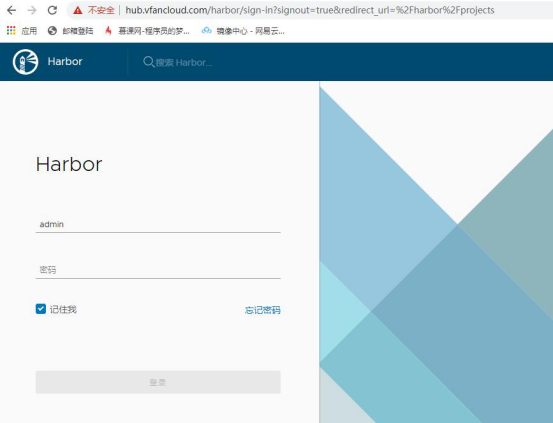
2、登录,账号为admin,密码为harbor.yml中的 harbor_admin_password 的值
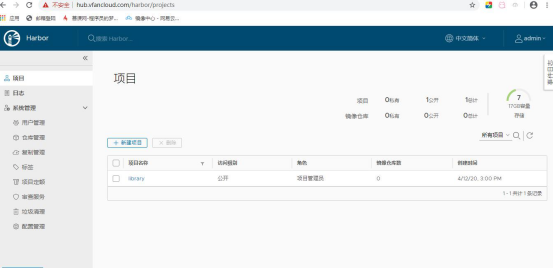
3、可以自己创建一些用户,或者上传一些镜像等
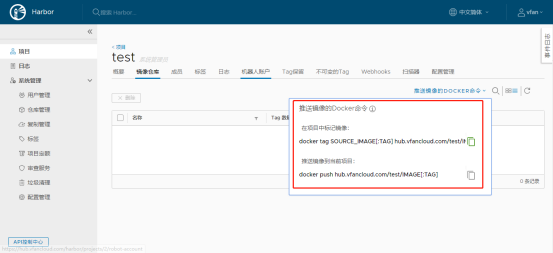
新建Pod测试
## 首先docker login登录仓库
[root@Centos8 rbac]# docker login hub.vfancloud.com
Username: admin
Password:
## 启动一个deployment
[root@Centos8 ~]# kubectl run nginx-deployment --image=hub.vfancloud.com/test/myapp:v1 --port= --replicas=
kubectl run --generator=deployment/apps.v1 is DEPRECATED and will be removed in a future version. Use kubectl run --generator=run-pod/v1 or kubectl create instead.
deployment.apps/nginx-deployment created ## 查看deployment
[root@Centos8 ~]# kubectl get deployment
NAME READY UP-TO-DATE AVAILABLE AGE
nginx-deployment / 8s ## 新建一个deployment会自动创建一个rs
[root@Centos8 ~]# kubectl get rs
NAME DESIRED CURRENT READY AGE
nginx-deployment-5bc446d899 74s ## 再来查看pod
[root@Centos8 ~]# kubectl get pod -o wide
NAME READY STATUS RESTARTS AGE IP NODE NOMINATED NODE READINESS GATES
nginx-deployment-5bc446d899-ndd57 / Running 81s 10.244.3.6 testcentos7 <none> <none> ## 测试访问
[root@Centos8 ~]# curl 10.244.3.6
Hello MyApp | Version: v1 | <a href="hostname.html">Pod Name</a>
[root@Centos8 ~]# curl 10.244.3.6/hostname.html
nginx-deployment-5bc446d899-ndd57 ## 添加副本数
[root@Centos8 ~]# kubectl scale --replicas= deployment/nginx-deployment
deployment.extensions/nginx-deployment scaled
[root@Centos8 ~]# kubectl get pod -o wide
NAME READY STATUS RESTARTS AGE IP NODE NOMINATED NODE READINESS GATES
nginx-deployment-5bc446d899-jsgvf / Running 37s 10.244.3.7 testcentos7 <none> <none>
nginx-deployment-5bc446d899-lbsfp / ContainerCreating 7m32s <none> kubenode2 <none> <none>
nginx-deployment-5bc446d899-v2lrx / ContainerCreating 37s <none> kubenode2 <none> <none> ## 创建svc,实现自动的负载均衡
[root@Centos8 ~]# kubectl expose deployment nginx-deployment --port= --target-port=
service/nginx-deployment exposed [root@Centos8 ~]# kubectl get svc
NAME TYPE CLUSTER-IP EXTERNAL-IP PORT(S) AGE
kubernetes ClusterIP 10.96.0.1 <none> /TCP 4d17h
nginx-deployment ClusterIP 10.96.14.172 <none> /TCP 7s [root@Centos8 ~]# curl 10.96.14.172:/hostname.html
nginx-deployment-78d674b868-mqkqf
[root@Centos8 ~]# curl 10.96.14.172:/hostname.html
nginx-deployment-78d674b868-8jdhl
[root@Centos8 ~]# curl 10.96.14.172:/hostname.html
nginx-deployment-78d674b868-jcd42 ## 可以使用ipvsadm -Ln来查看当前负载的ip地址
[root@Centos8 ~]# ipvsadm -Ln
TCP 10.96.14.172: rr
-> 10.244.3.12: Masq
-> 10.244.3.13: Masq
-> 10.244.3.14: Masq
测试外网访问
##修改svc TYPE,实现可以外网访问
[root@Centos8 ~]# kubectl edit svc nginx-deployment
service/nginx-deployment edited [root@Centos8 ~]# grep type /tmp/kubectl-edit-1h3zf.yaml
type: NodePort #修改此行 ## 查看TYPE 已经修改为nodeport
[root@Centos8 ~]# kubectl get svc
NAME TYPE CLUSTER-IP EXTERNAL-IP PORT(S) AGE
kubernetes ClusterIP 10.96.0.1 <none> /TCP 3d17h
nginx-deployment NodePort 10.97.134.6 <none> :/TCP 16m ## 修改完毕后,进入外网进行测试访问,还是访问不到,后来得知为iptables规则问题
## 将 FORWARD 链放行即可
[root@Centos8 ~]# iptables -P FORWARD ACCEPT ## 测试访问
[root@Centos8 ~]# curl 192.168.152.53:
Hello MyApp | Version: v1 | <a href="hostname.html">Pod Name</a>
Kubernetes-5:搭建企业级私有仓库Harbor的更多相关文章
- 使用docker搭建“企业级镜像仓库”Harbor
一.前沿 docker的官方镜像仓库registry,功能比较单一,不太好用,特别是删除镜像操作,不够友好. Harbor是一个用于存储和分发Docker镜像的企业级Registry服务器,通过添加一 ...
- Docker学习笔记六:Docker搭建企业级私有仓库
前言 Docker不仅是一个强大的服务器部署工具,而且它还有一个官方的Docker Hub registry用于储存Docker镜像.上传镜像到Docker Hub是免费的,上传的镜像文件同时也对公共 ...
- Docker:企业级私有仓库harbor[十六]
一.安装配置 1.下载安装包 链接:https://pan.baidu.com/s/1Z9I7zYXSt-8ve3lFT2YCeg 提取码:iuqj 2.安装docker和docker-compose ...
- 企业级镜像仓库harbor搭建
企业级镜像仓库harbor搭建 一. Harbor概述 VMware公司最近开源了企业级Registry项目Harbor,其的目标是帮助用户迅速搭建一个企业级的Docker registry 服 ...
- 菜鸟系列docker——搭建私有仓库harbor(6)
docker 搭建私有仓库harbor 1. 准备条件 安装docker sudo yum update sudo yum install -y yum-utils device-mapper-per ...
- Kubernets二进制安装(5)之私有仓库harbor搭建
在IP地址为192.168.80.50,机器名为mfyxw50上搭建私有仓库harbor harbor下载地址: harbor下载连接地址:https://github.com/goharbor/ha ...
- Docker: 企业级镜像仓库Harbor的使用
上一节,演示了Harbor的安装部署 这次我们来讲解 Harbor的使用. 我们需要了解到: 1. 如何推镜像到镜像仓库 2. 如何从镜像仓库拉取镜像 3. 如何运行从私有仓库拉取的镜像 # 查看 h ...
- 一步步搭建docker私有仓库并从私有仓库中下载镜像
一步步搭建docker私有仓库 #下载镜像 docker pull registry#查看镜像 docker images #运行私有仓库,指定端口和数据卷 docker run -d -p : -v ...
- 搭建docker私有仓库
保存镜像的地方成为仓库(registry).目前有2种仓库:公共仓库和私有仓库. 最方便的是使用公共仓库上传和下载镜像,下载不需要注册,上传需要到公共仓库注册.公共仓库网站:https://hub.d ...
随机推荐
- CSS学习第三天
定位布局: 相对定位:相对于自身的位置进行偏移position需要搭配left right top bottom position: relative; 绝对定位:相对于有position属 ...
- java BigInteger与BigDecimal
一 BigInteger java中long型为最大整数类型,对于超过long型的数据如何去表示呢.在Java的世界中,超过long型 的整数已经不能被称为整数了,它们被封装成BigInteger对象 ...
- 关于vector的erase删除操作的两种不同方法,在linux与visual studio的实现讨论
关于vector的erase删除操作的两种不同方法,在linux与visual studio的实现讨论 1.前言: 最近在做某一个题时,用到了vector的删除操作,利用的是erase()函数删除符合 ...
- C# NPOI计算Execl里面的公式
我这里分两种情况处理 1.Execl中表格中存在公式,我们通过公式获取数据 我们通过Npoi,获取列的属性: private static object GetValueType(ICell cell ...
- 国人开源了一款小而全的 Java 工具类库,厉害啊!!
最近栈长看到了一款小而全的 Java 工具类库:Hutool,Github 已经接近 14K Star 了,想必一定很优秀,现在推荐给大家,很多轮子不要再造了! Hutool 是什么 Hutool 是 ...
- Mybatis中选择语句的使用:<choose>标签、分区排序 Row_num() over ()函数的使用呢
1.Mybatis中数据库语句的选择 使用: <choose> <when test="relationType=='L'"> ...
- c++知识点 2006-10-14 12:59
这是自己开发一个简易的监控系统时的所用到的知识点. 第一个问题 在网络传输数据时可以传int,float,doule,char,等包括结构体类型但是除类类型外. 在调试中要常用merry寄存器. 应用 ...
- N46期第一周作业
1.解释drwx rwx rwx中每个字符表⽰什么? d : 表示目录文件 ①rwx表示UID的读写执行权限 ②rwx表示GID的读写执行权限 ③rwx表示other的读写执行权限 2.li ...
- Android The layout "activity_main" in layout has no declaration in the base layout folder
报错: The layout "activity_main" in layout has no declaration in the base layout folder; thi ...
- Android studio 运行程序出现两个apk的解决方案
保留主项目中的 intent-filter,将其他module中 AndroidManifest.xml文件的intent-filter的内容删除掉即可. 感恩:https://blog.csdn.n ...
